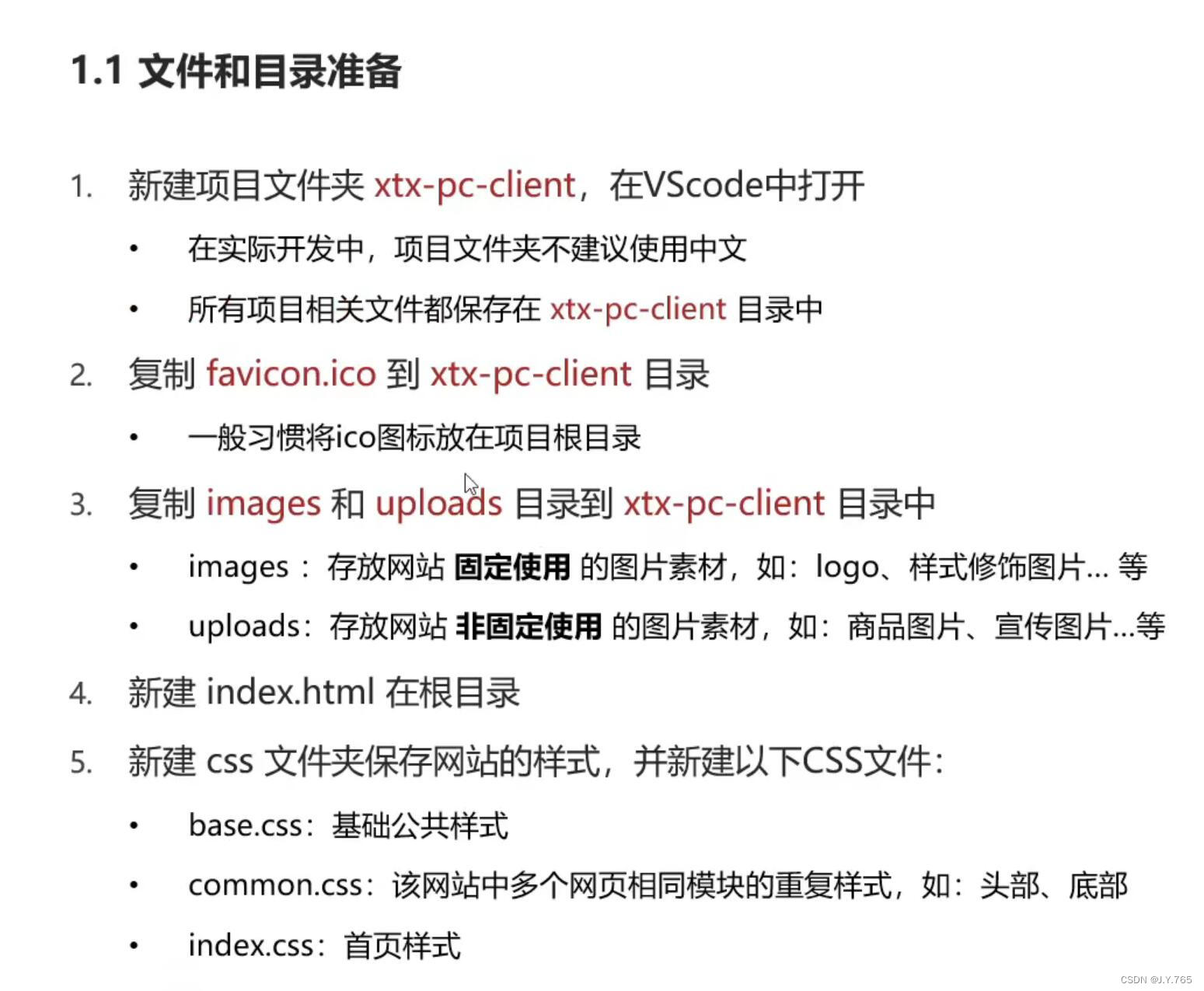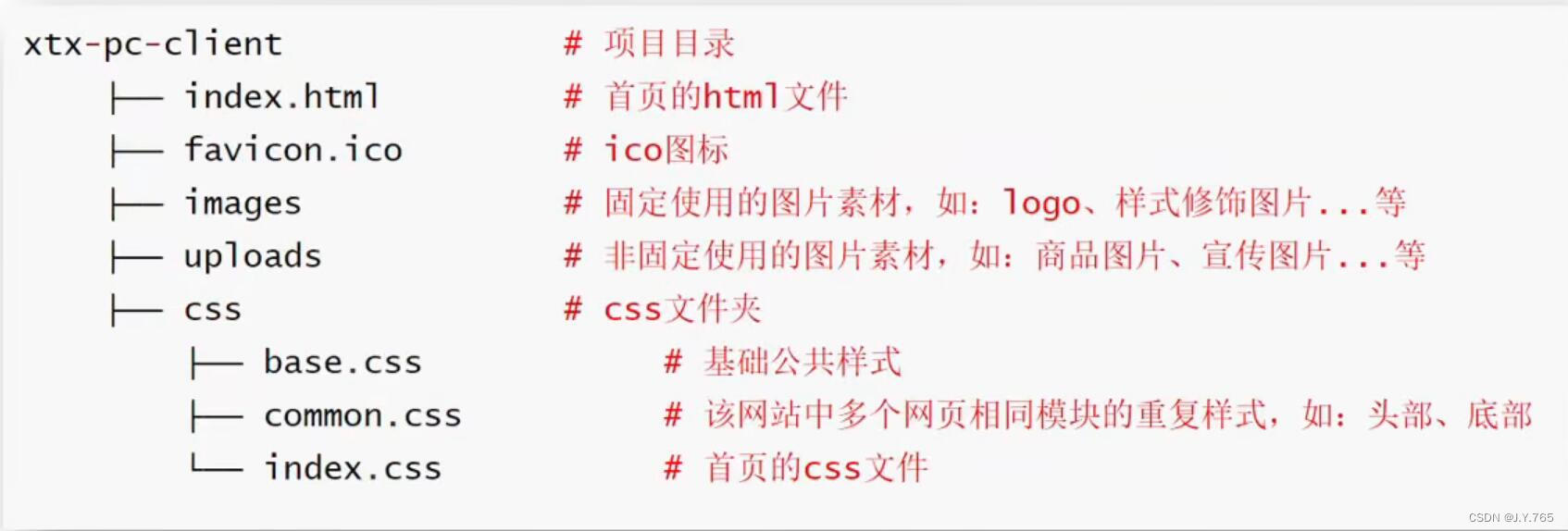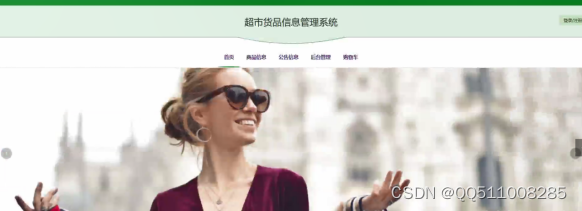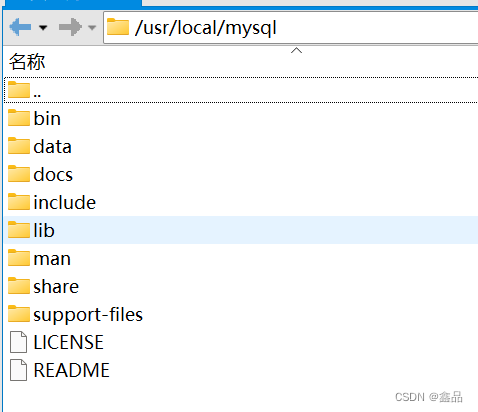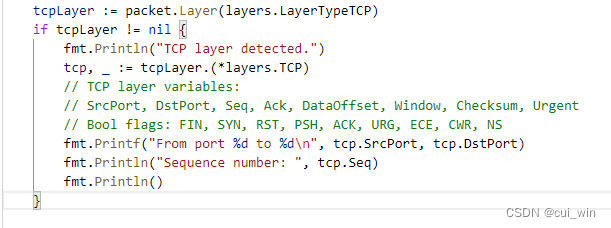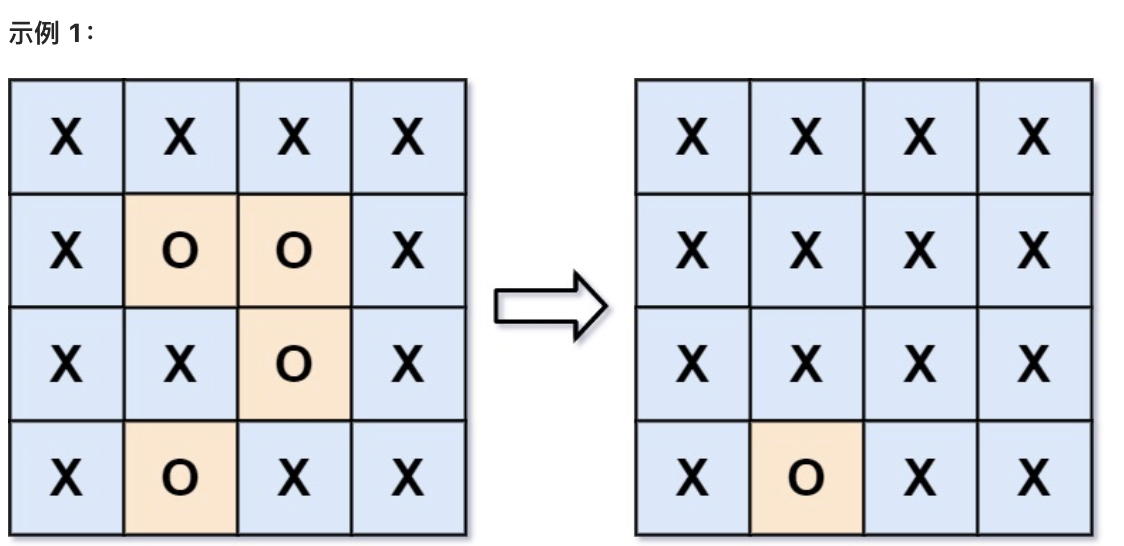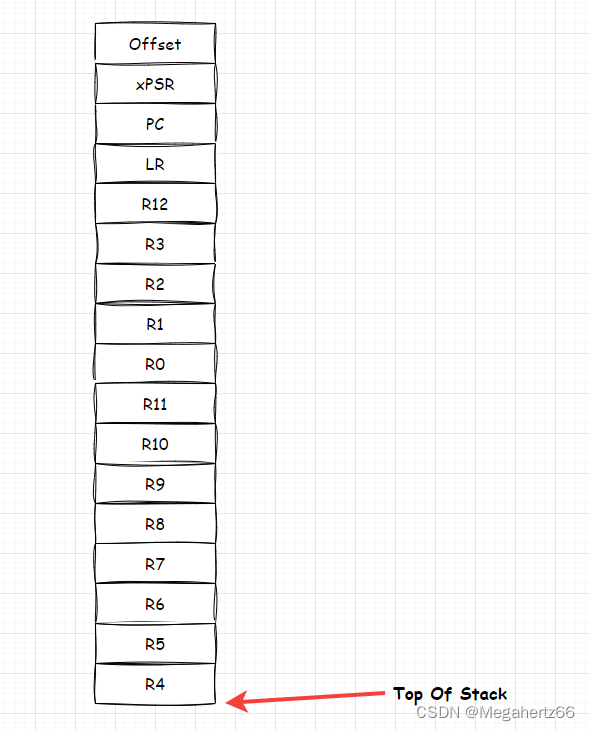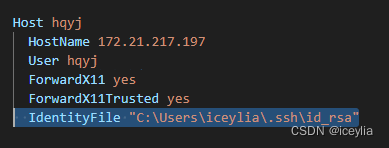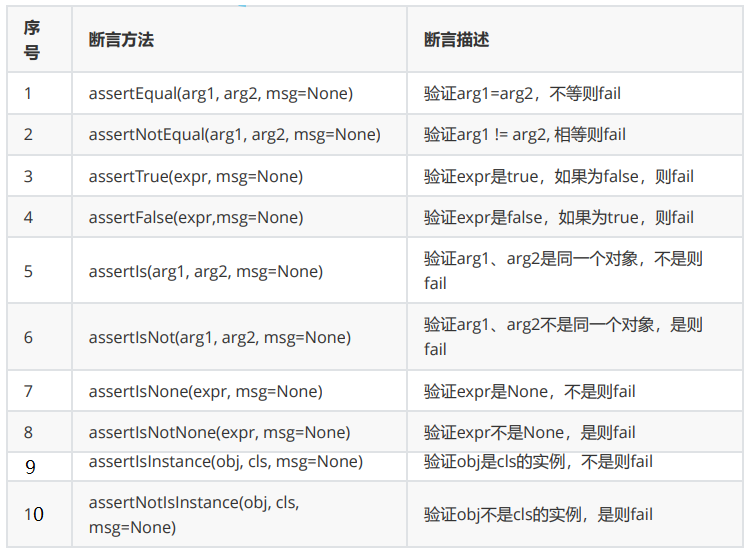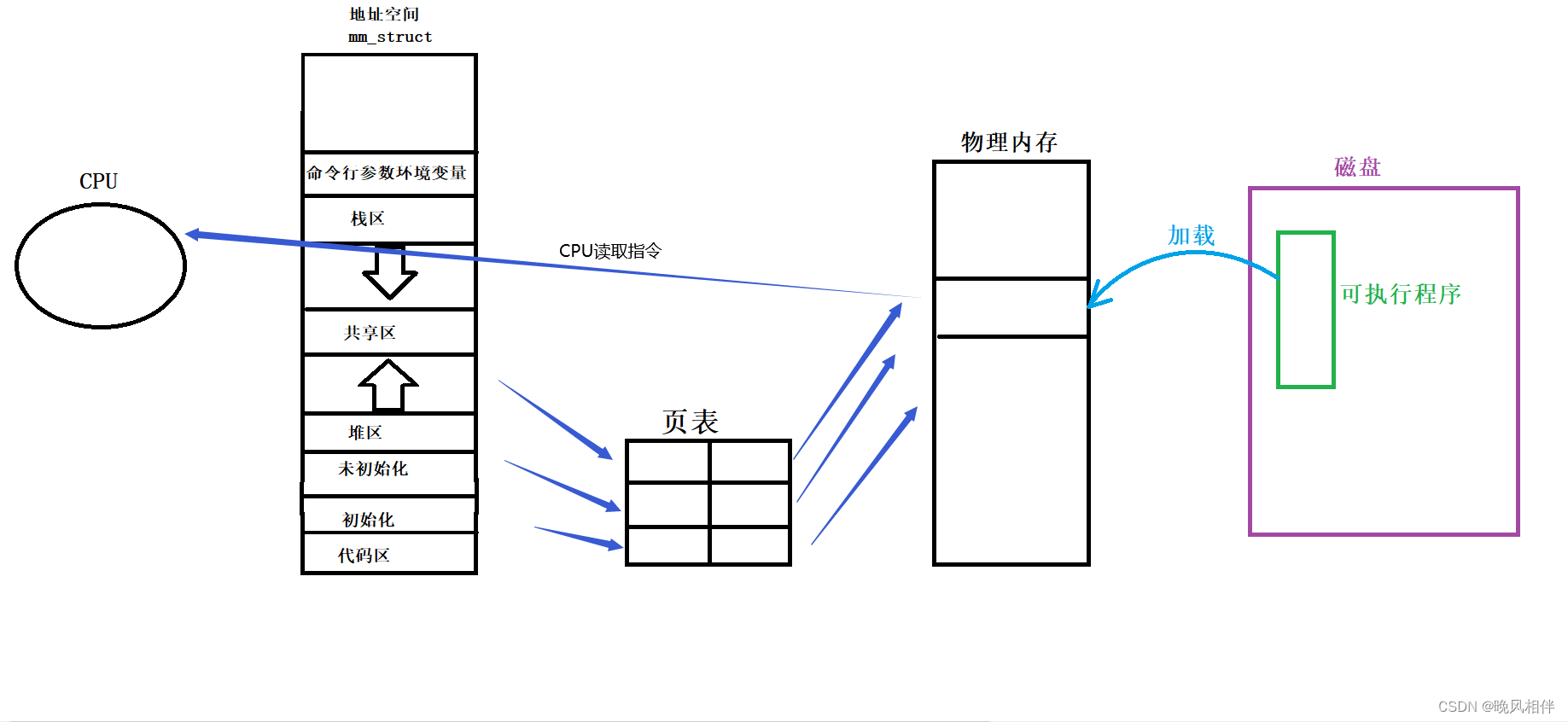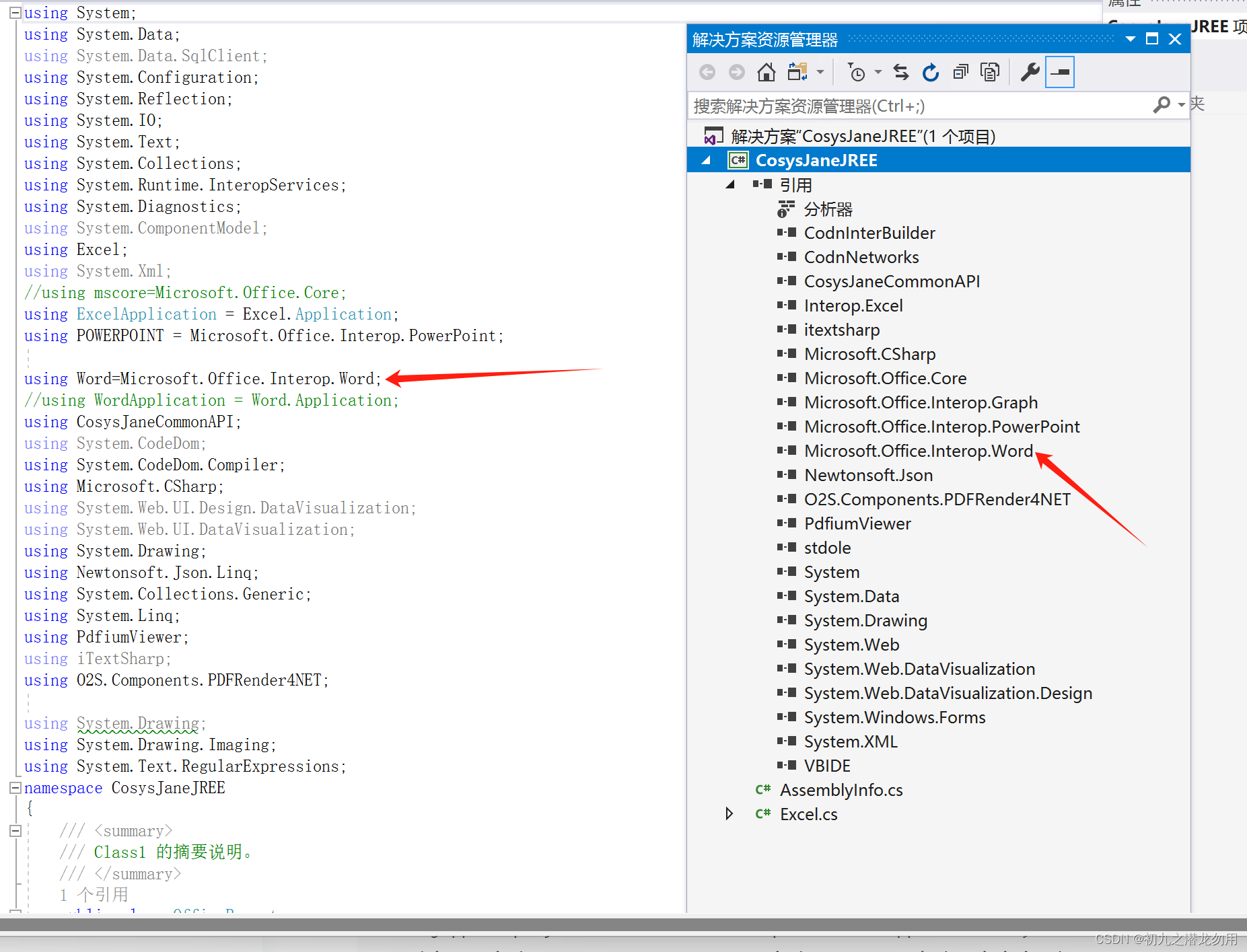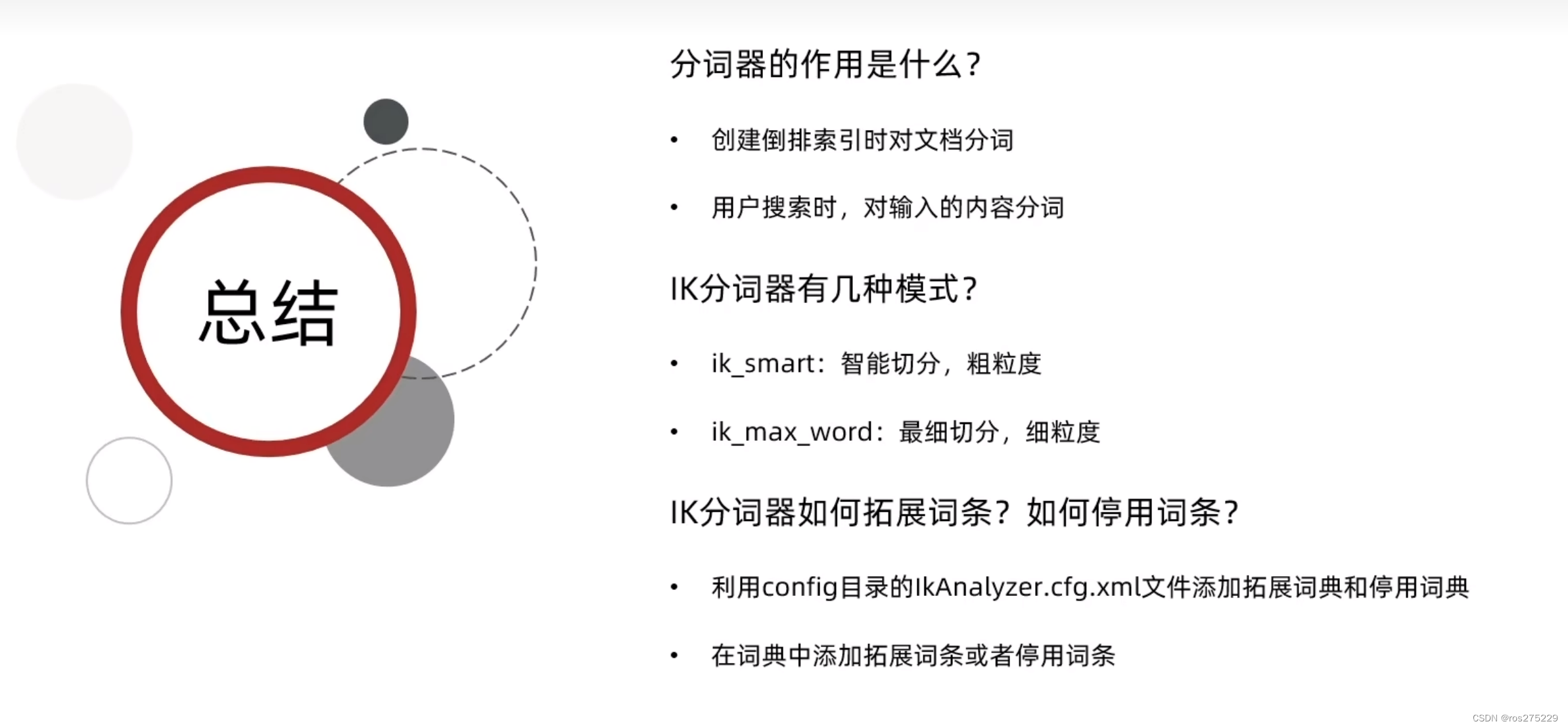定位:
1.标准流
1.块级元素独占一行->垂直布局
2.行内元素/行内块元素一行显示多个->水平布局
2.浮动
可以让原本垂直布局的 块级元素变成水平布局
3.定位
1.可以让元素自由的摆放在网页的任意位置
2.一般用于盒子之间的层叠情况
使用定位的步骤
1.设置定位的方式
属性名:position
常见属性值:
| 定位方式 | 属性值 |
| 静态定位 | static |
| 相对定位 | relative |
| 绝对定位 | absolute |
| 固定定位 | fixed |
设置偏移值
偏移值设置分为两个方向,水平和垂直方向格选一个使用即可
选取的原则一般是就近原则(离哪个近用哪个)
| 方向 | 属性名 | 属性值 | 含义 |
| 水平 | left | 数字+px | 距离左边的距离 |
| 水平 | right | 数字+px | 距离右边的距离 |
| 垂直 | top | 数字+px | 距离上边的距离 |
| 垂直 | bottom | 数字+px | 距离下边的距离 |
相对定位
介绍:自恋型定位,相对于自己之前的位置进行移动
代码:position :relative;
特点:
1.需要配合方位属性实现移动
2.相对于自己原来的位置进行移动
3.在网页中占位置,没有脱标
没有改变标签的显示模式
应用场景:1.配合绝对定位组cp(子绝父相)
2.用于小范围移动
*如果left和right都有,以left为准,如果top和bottom都有,以top为准
绝对定位
介绍:拼爹型定位,相对于非静态定位的父元素进行定位
代码:position:absolute;
特点:
1.需要配合方位属性实现移动
2.默认相对于浏览器可视区移动
3.在页面中不占位置->已经脱标
改变标签的显示模式:具体行内块特点(在一行共存,宽高生效)
应用场景:1.配合绝对组cp(子绝父相)
绝对定位查找父级的方式:就近找定位的父级,如果逐层查找不到这样的父级,就以浏览器窗口为参照进行定位
注:1.绝对定位的盒子不能使用左右margin auto居中
left:50% 整个盒子移动到浏览器中间偏右的位置
把盒子向左侧移动:负的自己的宽度的一半
固定定位
介绍:死心眼定位,相对于浏览器进行定位移动
代码:position:fixed;
特点:
1.需要配合方位属性实现移动
2.相对于浏览器可视区进行移动
3.在页面中不占位置->已经脱标
应用场景:让盒子固定在屏幕中的某个位置
元素层级问题
不同布局方式元素的层级关系:
标准流<浮动<定位
不同定位之间的层级关系:
相对、绝对、固定默认层级相同
此时HTML中写在下面的元素层级更高,会覆盖上面的元素
默认情况下,定位的盒子 后来者居上
z-index:整数,取值越大,显示顺序越靠上,z-index的默认值为0
注意:z-index必须配合定位才生效
基线:浏览器文字类型元素排版中存在用于对齐的基线(baseline)
浏览器处理行内或行内块当作文字处理
垂直对齐方式:
属性名:vertical-align(凡是处理行内和行内块对齐,或者行内块和文字对齐,用这个)
属性值:
| 属性值 | 效果 |
| baseline | 默认,基线对齐 |
| top | 顶部对齐 |
| middle | 中部对齐 |
| bottom | 底部对齐 |
光标类型
场景:设置鼠标光标在元素上时显示的样式
属性名:cursor
常见属性值:
| 属性值 | 效果 |
| default | 默认值,通常是箭头 |
| pointer | 小手样式,提示用户可以点击 |
| text | 工字型,提示用户可以选择文字 |
| move | 十字光标,提示用户可以移动 |
边框圆角
场景:让盒子四个角变得圆滑,增加页面细节,提升用户体验
属性名:border-radius
常见取值:数字+px、百分比
赋值规则:从左上角开始赋值,然后顺时针赋值,没有赋值的看对角
边框圆角的常见应用
画一个正圆:
1.盒子必须是正方形
2.设置边框圆角为盒子宽高的一半->border-radius:50%
胶囊按钮:
1.盒子要求是长方形
2.设置->border-radius:盒子高度的一半
溢出部分显示效果
溢出部分:指的是盒子内容部分所超出盒子范围的区域
场景:控制内容溢出的部分显示效果,如:显示、隐藏、滚动条...
属性名:overflow
常见属性值:
| 属性值 | 效果 |
| visible | 默认值,溢出部分可见 |
| hidden | 溢出部分隐藏 |
| scroll | 无论是否溢出,都需要显示滚动条 |
| auto | 根据是否溢出,自动显示或隐藏滚动条 |
(拓展)元素整体透明度
场景:让某元素整体(包括内容)一起变透明
属性名:opacity
属性值:0 - 1之间的数字
*1:表是完全不透明
*0:表示完全透明
注意点:
opacity会让元素整体透明,包括里面的内容,如:文字、元素...
项目拓展:
精灵图:
场景:项目中将多张小图,合成一张大图片,这张大图片称之为精灵图
优点:减少服务器发送的次数,减少服务器的压力,提高页面加载速度
使用步骤:
1.创建一个盒子,设置盒子的尺寸和小图相同
2.将精灵图设置为盒子的背景图片
3.修改背景图的位置
通过PxCook测量小图片左上角坐标,分别取负值设置给盒子的background-position:x y
(左移x设为负,上移设为负)
背景图片大小
作用:设置背景图片的大小
语法:background-size:宽度 高度;
取值:
| 取值 | 场景 |
| 数字+px | 简单、方便 |
| 百分比 | 相对于当前盒子自身的宽高百分比 |
| contain | 包含,将背景图片等比例缩放,直到不会超过盒子的最大 |
| cover | 覆盖,将背景图片等比例缩放,直到刚好填满整个盒子 没有空白 |
background连写拓展
完整连写:
background:color image repeat position/size;注意点:background-size和background连写同时设置时,需要注意覆盖问题
解决:
1.要么单独的样式写连写在下面
2.要么单独的样式写连写的里面
盒子阴影
作用:给盒子添加阴影效果,吸引用户注意,体现页面制作细节
属性名:box-shadow
取值:
| 参数 | 作用 |
| h-shadow | 必须,水平偏移量。允许负值 |
| v-shadow | 必须,垂直偏移量。允许负值 |
| blue | 可选,模糊度 |
| spread | 可选,阴影扩大 |
| color | 可选,阴影颜色 |
| inset | 可选,将阴影改为内部阴影 |
过渡
作用:让元素的样式慢慢变化,常配合hover使用,增强网页的交互体验
属性名:transition
常见取值:
| 参数 | 取值 |
| 过渡的属性 | all:所有能过渡的属性都过渡、具体属性名如:width:只有width有过渡 |
| 过渡的时长 | 数字+s(秒) |
注意点:
1.过渡需要:默认状态和hover状态样式不同,才能有过渡效果
2.transition属性给需要过渡的元素本身加
3.transition属性设置在不同状态中,效果有不同的
①给默认状态设置,鼠标移入移出都有过渡效果
②给hover状态设置,鼠标移入移出有过渡效果,移出没有过渡效果
字符编码
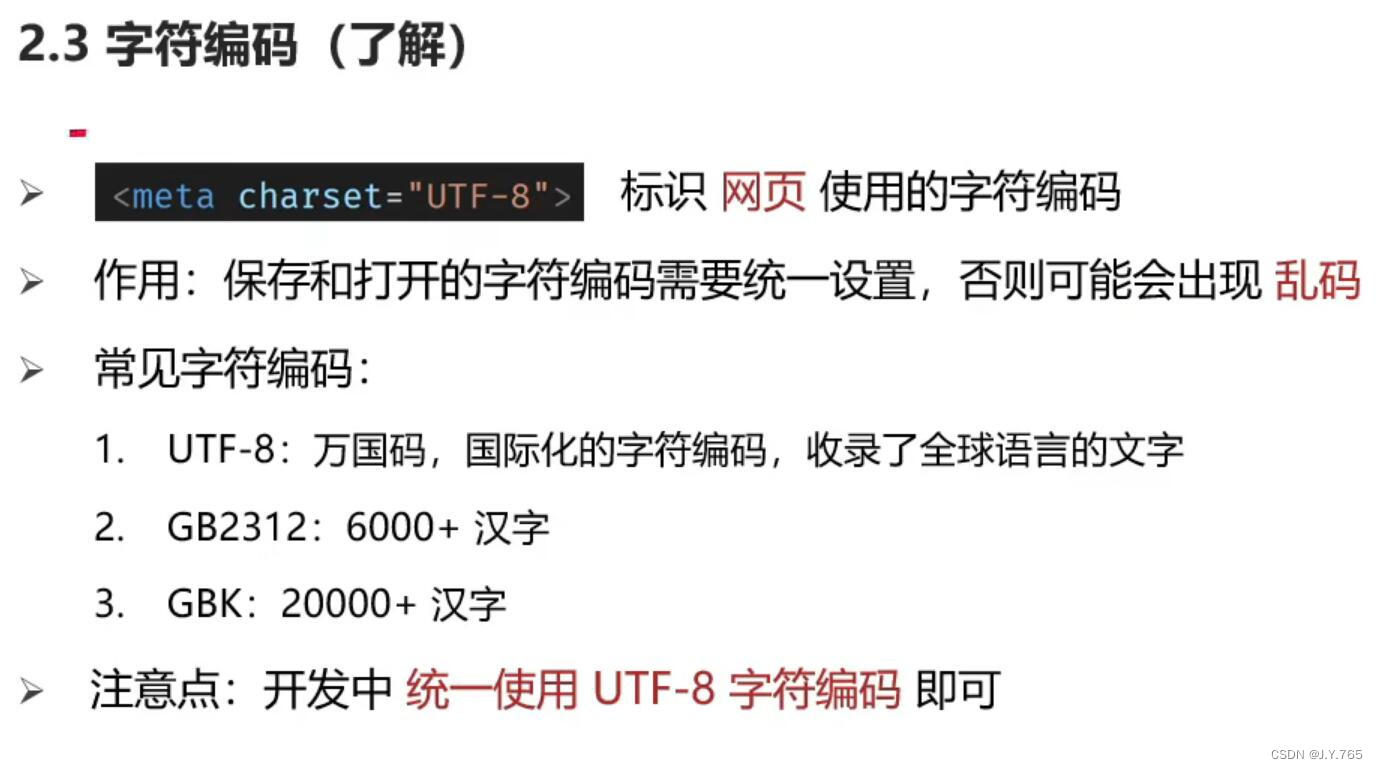
<!DOCTYPE html>文档类型声明,告诉浏览器该网页的HTML版本
网页语言
<html lang ="en">标识 网页使用的语言
作用:搜索引擎归类+浏览器翻译
常见语言:zh-CN 简体中文 / en 英文
SEO
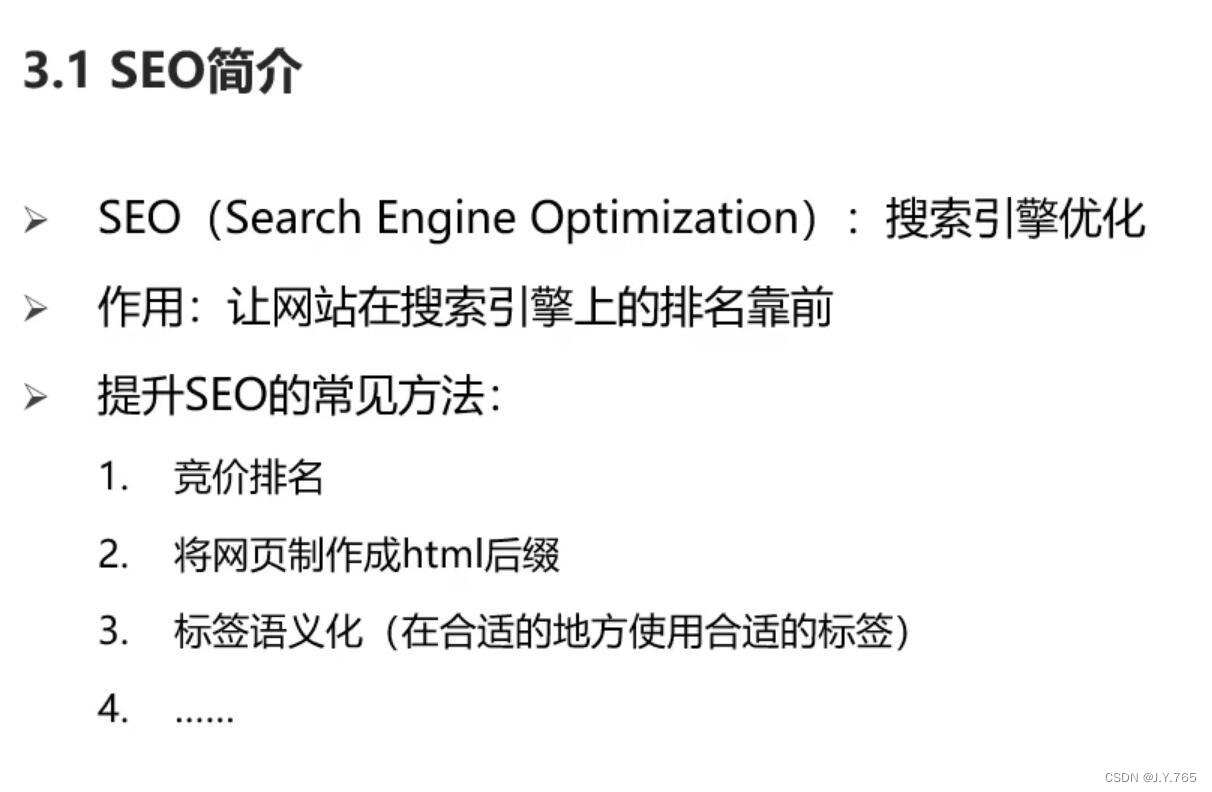
SEO三大标签
1.title:网页标题标签
2.description:网页描述标签
3.keywords:网页关键词标签
ico图标设置
场景:显示在标签页标题左侧的小图标,习惯使用.ico格式的小图标